Win10系统和WinXP系统中间跨度有一点大,打印机共享还是可以互相访问的。但是有些用户使用Win10访问WinXP系统共享打印机去连接不了,这个时候该怎么办呢?下面小编就为大家介绍一下具体的解决方法吧,欢迎大家参考和学习。
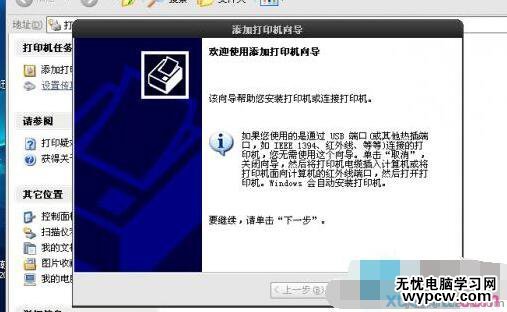
1、在用户中把本地管理员打开
2、用管理员登录,访问WinXP共享,如果还是有错误提示
3、打开服务,找到TCP/IP.netBios Helper,将服务停止再启动。
4、能正常访问WinXP共享,切回自己的帐号也OK了。
1、用安装本地打印机的方法安装网络打印机。
2、先将驱动程序解压,即把“某打印机驱动.exe”用winrar解压出一堆文件,原本就是一堆的直接放着就可以。
3、然后,控制面板→添加打印机→我需要的打印机不在列表中
→手动设置添加本地打印机或网络打印机→创建新端口,选“Local Port”
→输入端口名称“//192.168.15.100/*****”(即连接打印机的电脑的ip地址和打印共享的名称),
→磁盘安装,找到解压的目录,选择autorun.inf文件,即OK。
端口名称更换为搜索网络打印路径后测试有效。
以上就是小编为大家整理的Win10无法访问XP系统共享的打印机的解决方法了,经过上面的设置修复了问题,就可以使用Win10访问在WinXP上共享的打印机了,希望对大家有所帮助。
新闻热点
疑难解答